Find My iPhone إضافة أو حذف صديق
يرغب مستخدمو iPhone و iPad في متابعة موقعهم أو رؤيته عن طريق إضافة أصدقائهم من برنامج Find My iPhone. إذا كنت تريد معرفة هذا ، فستكون هذه المقالة دليلك.

يمكنك أن تطلب من صديقك رؤية موقعه / موقعها على الخريطة بعد مشاركة موقعك باستخدام ميزة Find My iPhone. تتم هذه العملية لأنكما أصدقاء ويتم الوصول إلى نتيجة سريعة. يمكنك إنهاء مشاركة الموقع تلقائيًا عن طريق حذف الصديق الذي تمت إضافته في التطبيق بسهولة. إذا كنت تريد القيام بأحد هذه الطرق ، فيمكنك العثور على جهاز iPhone الخاص بي من خلال قراءة العناوين التالية أو إضافة الأصدقاء أو حذفهم.
Find My iPhone شاهد موقع الصديق
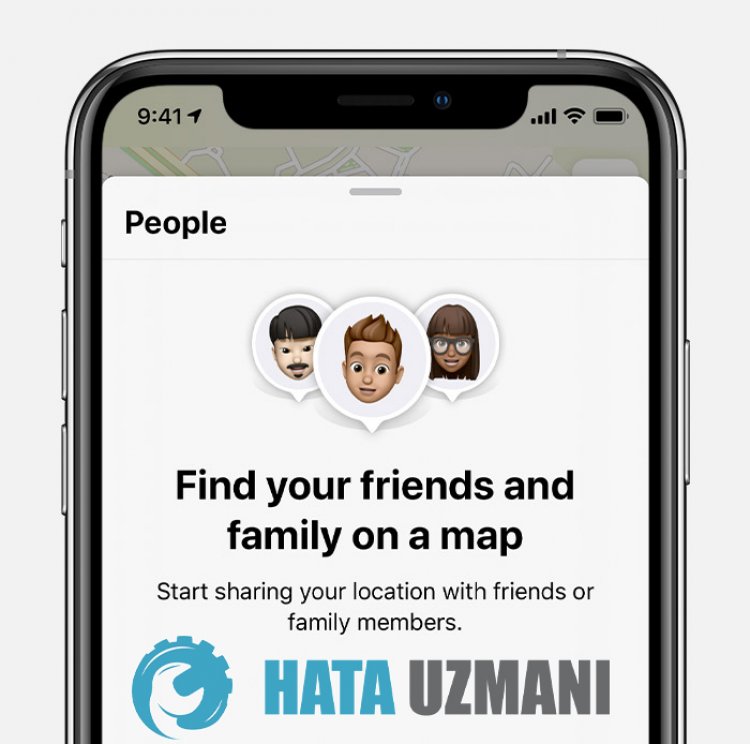
- اضغط على الأشخاص في الجزء السفلي الأيمن من الشاشة ، ثم انقر فوق اسم الشخص الذي تريد رؤية موقعه. إذا كنت لا ترى اسم الشخص ، فتأكد من مشاركة موقعك معه.
- انقر على "طلب تتبع الموقع".
- بعد أن يتلقى صديقك طلبك ويقبله ، يمكنك رؤية موقعه.
ملاحظة: إذا رأيت اسم صديقك في قائمة جهات الاتصال ولكن لا يمكنك رؤية موقعه على الخريطة ، فاطلب من هذا الشخص التأكد من مشاركة موقعه وتشغيل خدمات الموقع في الإعدادات> الخصوصية> خدمات الموقع> بحث
Find My iPhone كيف تحذف صديق؟
عندما تزيل صديقًا ، تتم إزالة هذا الشخص من قائمة جهات الاتصال لديك وتتم إزالتك من قائمة جهات الاتصال الخاصة به.
- انقر على "جهات الاتصال" أسفل يسار الشاشة ، ثم انقر على اسم الشخص الذي تريد إزالته.
- انقر على رمز إزالة [الشخص المُسمى] ، ثم انقر على رمز الإزالة.
- يمكنك أيضًا التمرير إلى اليسار على اسم جهة الاتصال ثم النقر على أيقونة سلة المهملات.
![كيفية إصلاح خطأ خادم YouTube [400]؟](https://www.hatauzmani.com/uploads/images/202403/image_380x226_65f1745c66570.jpg)


















